当我们在使用电脑上网时,有时会遇到电脑无法连接到DNS服务器的问题,导致无法访问互联网。这种情况往往是由于DNS配置错误所引起的。本文将为大家详细介绍如何排查并解决这种问题,使电脑能够正确连接到DNS服务器,实现正常的上网体验。
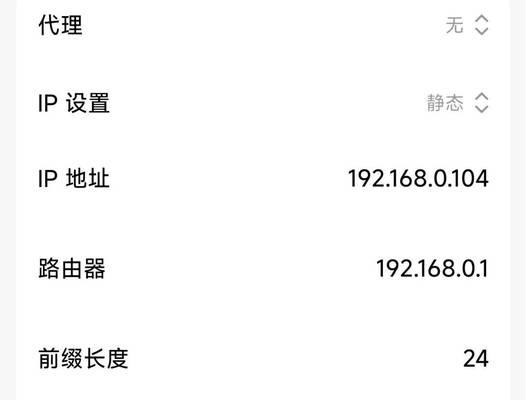
1.检查网络连接状态
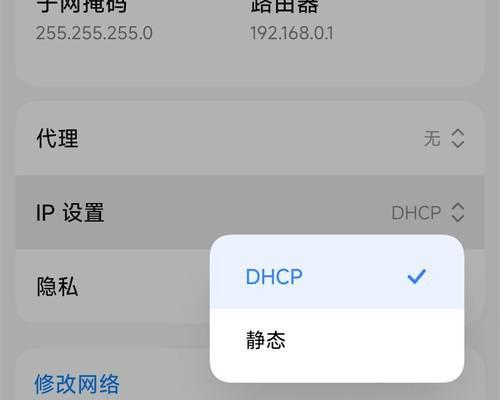
在开始排查DNS配置错误之前,我们首先需要检查网络连接是否正常。打开控制面板,点击“网络和Internet”,选择“网络和共享中心”,确认本机的网络连接状态。
2.确认网络设备是否正常工作
如果网络连接状态显示正常,但仍然无法上网,可能是因为网络设备出现故障。请检查路由器、交换机、网卡等设备是否正常工作。
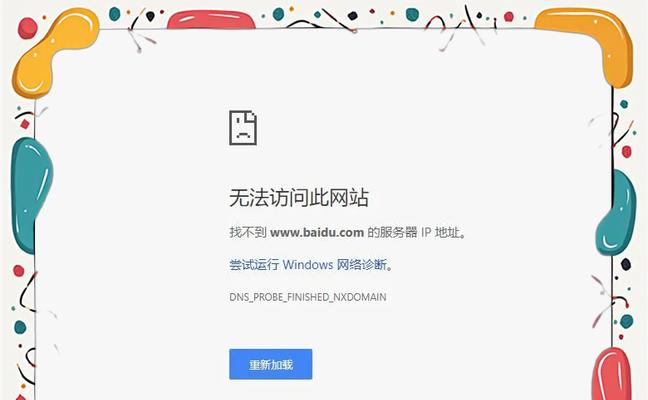
3.重启网络设备
有时候,网络设备只是出现了临时的故障,可以尝试通过重启来解决问题。拔掉设备的电源线,等待几分钟后再重新插上电源线启动设备。
4.检查DNS配置信息
打开“网络和共享中心”,选择“更改适配器设置”,右键点击当前使用的网络连接,选择“属性”。在“属性”窗口中,找到“Internet协议版本4(TCP/IPv4)”,点击“属性”,确认是否使用了正确的DNS服务器地址。
5.使用公共DNS服务器
如果无法获取到正确的DNS服务器地址,可以尝试使用公共DNS服务器。在“Internet协议版本4(TCP/IPv4)”的属性窗口中,选择“使用下面的DNS服务器地址”,并输入一些常用的公共DNS服务器地址。
6.清除DNS缓存
有时候,电脑上的DNS缓存可能会出现问题,导致无法正确解析域名。可以通过清除DNS缓存来解决这个问题。打开命令提示符,输入“ipconfig/flushdns”,然后按下回车键。
7.重置网络适配器设置
如果以上方法都没有解决问题,可以尝试重置网络适配器的设置。打开命令提示符,输入“netshwinsockreset”,然后按下回车键。
8.禁用防火墙和安全软件
有时候,防火墙和安全软件会阻止电脑与DNS服务器的正常通信,导致连接错误。可以暂时禁用防火墙和安全软件,然后尝试重新连接DNS服务器。
9.更新网络驱动程序
网络驱动程序的过时或损坏也可能导致DNS配置错误。可以通过更新网络驱动程序来解决这个问题。打开设备管理器,找到网络适配器,右键点击选择“更新驱动程序”。
10.检查其他设备的网络连接
如果只有电脑无法连接DNS服务器,其他设备可以正常连接,那么很可能是电脑本身的问题。可以尝试在其他设备上进行相同的网络设置,查看是否可以成功连接。
11.重置网络设置
如果仍然无法解决问题,可以尝试重置网络设置。打开命令提示符,输入“netshintipreset”,然后按下回车键。
12.检查操作系统更新
操作系统的更新也可能修复一些与DNS配置错误相关的问题。请确保电脑已经安装了最新的操作系统更新。
13.检查DNS服务器运行状态
如果以上方法都没有解决问题,可能是DNS服务器本身出现了故障。可以尝试访问其他可靠的网站,或者咨询网络服务提供商了解DNS服务器的运行状态。
14.寻求技术支持
如果以上方法都无法解决问题,建议寻求专业的技术支持。专业的技术人员可以通过远程控制或现场检修的方式帮助解决DNS配置错误。
15.
通过以上排查方法,我们可以解决电脑无法连接到DNS服务器的问题。在排查问题时,需要逐一检查网络连接状态、设备工作情况、DNS配置信息等,找到并解决具体的问题。希望本文能对大家解决这类问题提供一些参考和帮助。


